
Zwei-Faktor-Authentifizierung verwenden
Die Zwei-Faktor-Authentifizierung stellt eine zusätzliche Sicherheitsstufe für deinen Apple Account dar und stellt sicher, dass du die einzige Person bist, die auf deinen Account zugreifen kann – selbst wenn jemand dein Passwort kennt. Du kannst die Zwei-Faktor-Authentifizierung auf deinem iPhone, iPad und Mac einrichten.
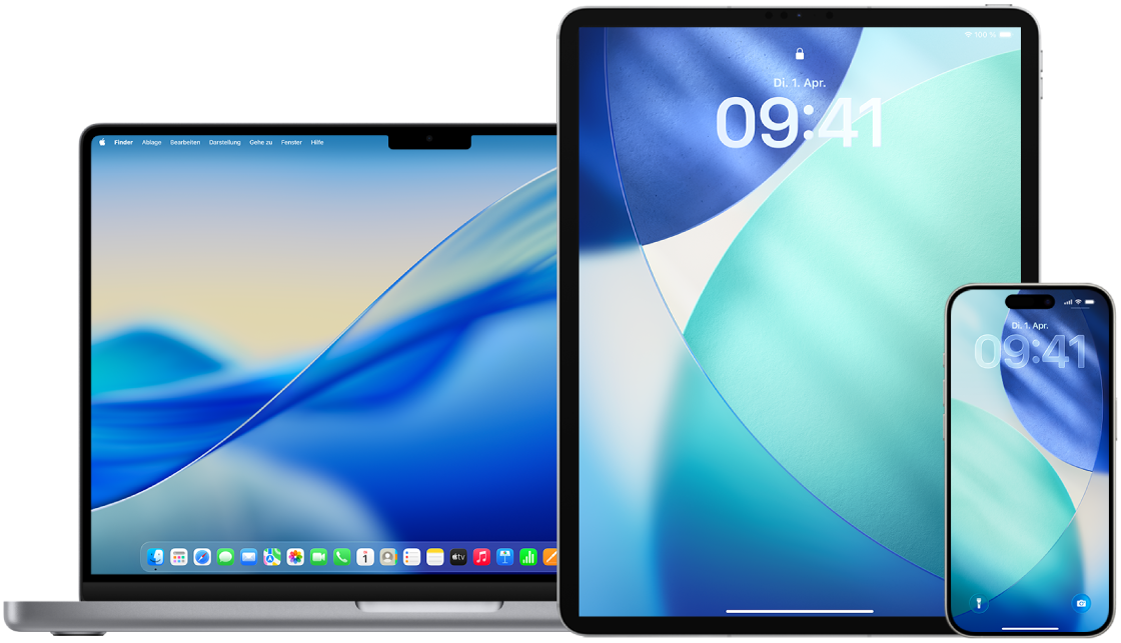
Tipps und Informationen: Wenn du eine der folgenden Aufgaben anzeigen möchtest, wähle die Plustaste ![]() neben dem Titel aus.
neben dem Titel aus.
Einrichten der Zwei-Faktor-Authentifizierung auf dem iPhone oder iPad
Wähle „Einstellungen“
 > [dein Name] > „Anmeldung & Sicherheit“.
> [dein Name] > „Anmeldung & Sicherheit“.Tippe auf „Zwei-Faktor-Authentifizierung“.
Gib eine vertrauenswürdige Telefonnummer eines Telefons, über das du die Bestätigungscodes für die Zwei-Faktor-Authentifizierung erhalten möchtest, ein. Es kann die Nummer von deinem iPhone sein.
Du kannst wählen, ob du diese Codes per Textnachricht oder automatisiertem Anruf erhalten möchtest.
Tippe auf „Weiter“.
Gib den Verifizierungscode ein, der an deine vertrauenswürdige Telefonnummer gesendet wurde.
Wenn der Verifizierungscode erneut gesendet werden soll, tippe auf „Keinen Bestätigungscode erhalten?“.
Du wirst auf deinem iPhone erst wieder nach einem Verifizierungscode gefragt, wenn du einen der folgenden Schritte ausführst:
Vollständiges Abmelden
iPhone löschen
Über die Apple Account-Webseite bei deinem Apple Account anmelden
Erzwungenes Ändern deines Apple Account-Passworts aus Sicherheitsgründen
Nachdem du die Zwei-Faktor-Authentifizierung aktiviert hast, kannst du sie zwei Wochen lang wieder deaktivieren. Nach diesem Zeitraum kannst du die Zwei-Faktor-Authentifizierung nicht mehr deaktivieren. Wenn du sie deaktivieren möchtest, öffne die E-Mail-Bestätigung und klicke auf den Link zur Wiederherstellung deiner alten Sicherheitseinstellungen. Denke daran, dass die Deaktivierung der Zwei-Faktor-Authentifizierung deinen Account weniger sicher macht und zur Folge hat, dass du keine Funktionen verwenden kannst, die ein höheres Maß an Sicherheit erfordern.
Zwei-Faktor-Authentifizierung auf dem Mac einrichten
Wähle Menü „Apple“
 > „Systemeinstellungen“, klicke oben in der Seitenleiste auf deinen Namen und klicke dann auf „Anmeldung & Sicherheit“.
> „Systemeinstellungen“, klicke oben in der Seitenleiste auf deinen Namen und klicke dann auf „Anmeldung & Sicherheit“.Klicke auf „Zwei-Faktor-Authentifizierung aktivieren“. Falls du dazu aufgefordert wirst, gib dein Apple Account-Passwort ein und klicke dann auf „Anmelden“.
Beantworte deine Sicherheitsfragen und klicke auf „Fortfahren“.
Gib deine Telefonnummer für die Verifizierung ein, wähle eine Verifizierungsmethode aus und klicke auf „Weiter“.
Sobald du dazu aufgefordert wirst, verifiziere deine Identität mit dem sechsstelligen Verifizierungscode, der an deine vertrauenswürdige Telefonnummer gesendet wird. Anschließend musst du keinen weiteren Verifizierungscode auf deinem Mac mehr eingeben, es sei denn, du meldest dich vollständig von deinem Apple Account ab, löschst deinen Mac oder musst aus Sicherheitsgründen dein Passwort ändern.
Sicherheitsschlüssel für den Apple Account
Ein Sicherheitsschlüssel ist ein kleines externes Gerät, das wie ein USB-Stick oder ein Anhänger aussieht und zur Verifizierung verwendet werden kann, wenn du dich bei deinem Apple Account über die Zwei-Faktor-Authentifizierung anmeldest. Der Sicherheitsschlüssel für den Apple Account ist eine optionale erweiterte Sicherheitsfunktion für Personen, die zusätzlichen Schutz vor gezielten Angriffen wie Phishing oder Social-Engineering-Betrug wünschen. Da du anstelle des sechsstelligen Codes einen physischen Schlüssel verwendest, stärken Sicherheitsschlüssel den Zwei-Faktor-Authentifizierungsprozess und verhindern, dass dein zweiter Authentifizierungsfaktor abgefangen oder von einem Angreifer angefordert werden kann.
Weitere Informationen zu Sicherheitsschlüsseln findest du im Apple Support-Artikel Informationen zu Sicherheitsschlüsseln für den Apple Account.